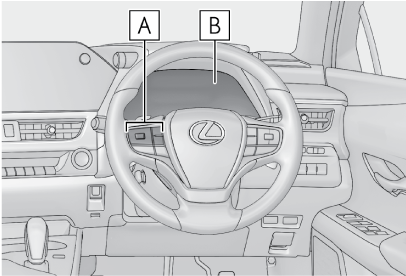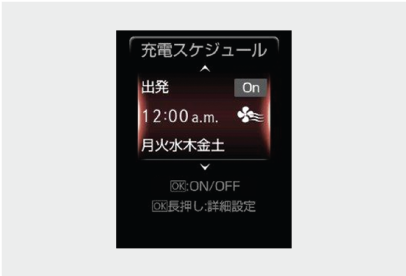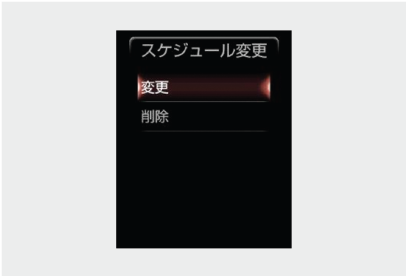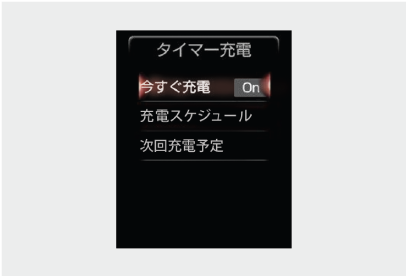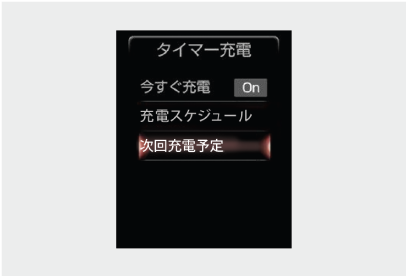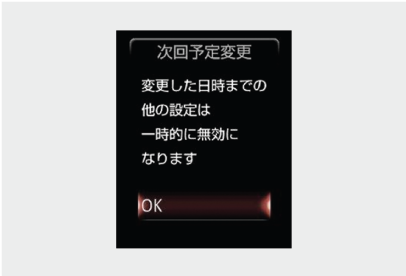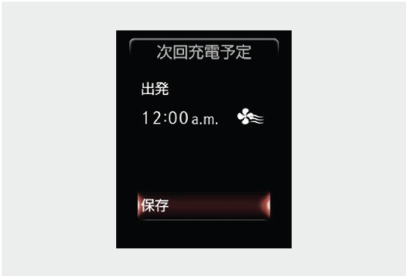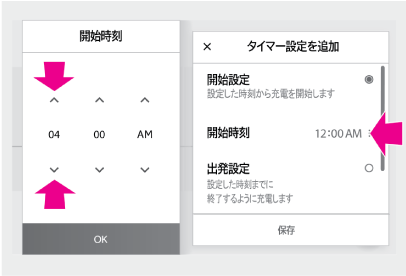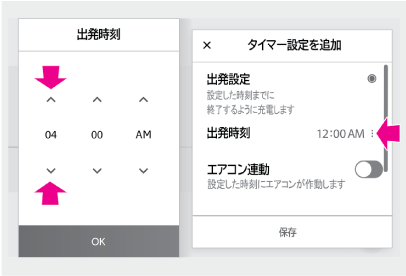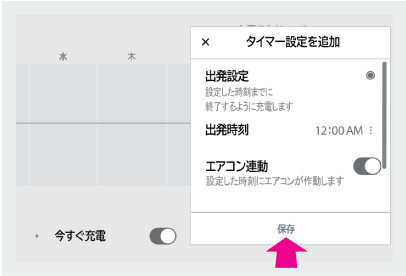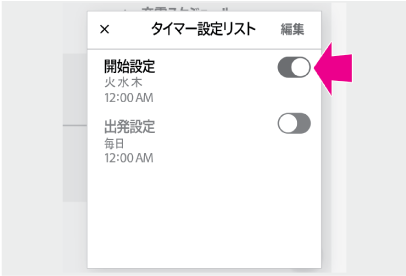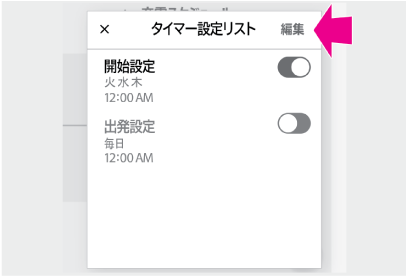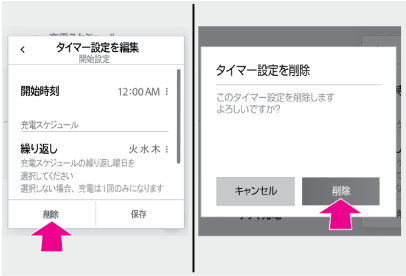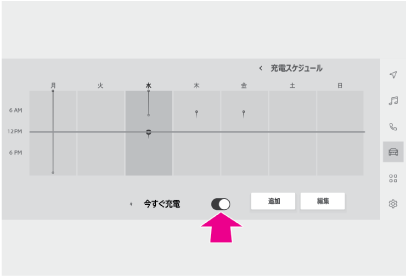充電スケジュールを登録しておくことで、ご希望の時刻に普通充電を実施することができます。また、出発する時刻に合わせて充電が完了するようにしたり、特定の曜日の同じ時刻に充電を実施したりするなど、お好みに合わせたタイマー設定が可能です。
充電スケジュールの登録時には、次の各機能の設定が可能です。
充電モードの選択
次の2種類から充電モードを選択できます。
開始
設定した時刻
に普通充電が開始され、満充電になると充電が終了します。
夜間電力
を利用して普通充電する場合などに便利です。
出発
設定した時刻までに普通充電が完了するように、充電が実施されます。
この設定を選択したときは、エアコン連動機能が利用可能になります。
駆動用電池の状態により、普通充電が開始される時刻に誤差が生じる場合があります。
タイマー充電は、マルチインフォメーションディスプレイに表示される時刻に従って実行されます。
夜間電力の料金設定は、電力会社との契約内容により異なります。詳しくは、各電力会社にご確認ください。
車両のシステムにより、設定した出発時刻までに充電が完了できないと判断された場合は、 すぐに充電が開始されます。その際は、充電スケジュールを確認してください。
普通充電中に急激な気温変化が発生したり、電源の状況に変化が生じたりした場合は、 システムの予測どおりに充電が完了しない場合があります。
繰り返し設定
ご希望の曜日を選択することで、繰り返しタイマー充電が行われるように設定できます。(曜日を選択しない場合は、1回のみ充電が実施されます)
エアコン連動設定
充電モードを“出発”に設定したときは、設定した時刻に合わせて、車両のエアコンが自動で作動するように設定できます。
お出かけに合わせて、あらかじめ車内を空調しておくことで、乗車直後から快適にお車をご使用いただけます。
出発設定時刻の約20分前から作動を開始します。
“今すぐ充電”のON/OFF
充電スケジュールがひとつでも登録されていると、車両に普通充電ケーブルを接続しても、タイマー充電の設定時刻まで普通充電が開始されません。充電スケジュールの登録内容を変更することなく充電を行いたいときは、“今すぐ充電”をONにすることで、充電スケジュールが一時的に無効になり、普通充電ケーブル接続後、普通充電を開始することができます。
充電スケジュールが登録されており、かつ今すぐ充電がONの時に普通充電コネクターを取り外した場合、今すぐ充電がOFFになります。
“次回充電予定” の変更
の変更
登録済みの繰り返し設定の内容を変更せずに、次回の充電予定のみを一時的に変更することができます。
登録済みの充電スケジュールのうち、現在時刻から最も近い充電スケジュールを“次回充電予定”と呼びます。タイマー充電は、“次回充電予定”の設定に従い、普通充電を実施します。
マルチインフォメーションディスプレイで“次回充電予定”を変更することができます。
“次回充電予定”を変更すると、“次回充電予定”として登録されたタイマー充電が実施されるまでの期間の充電スケジュールは、一時的に無効になります。(例えば、次回充電予定を2日後に設定した場合、それまでの期間に充電スケジュールが登録されていても、次回充電予定として設定された時刻までは、タイマー充電が実施されなくなります)
知識
- タイマー設定について
充電スケジュールは、最大で15件まで登録できます。
- タイマー充電機能について
タイマー充電機能は、急速充電時・V2H 充電時には使用できません。
- タイマー充電機能を正しく作動させるために
次のことをご確認ください。
車両の時計の時刻がずれていないこと
カレンダーが正しい年月日に設定されていること(→設定について)
パワースイッチがOFFになっていること
充電スケジュールの登録後に普通充電ケーブルを接続すること
普通充電ケーブルを接続した時点の充電スケジュールを基に、充電の開始時刻が決定されます。普通充電ケーブルの接続後、普通充電ポートの充電インジケーターが点滅することを確認する(→普通充電インジケーター)
電力遮断機能(タイマー機能を含む)を持つコンセントで使用しない
常に電力が供給されているコンセントを使用してください。タイマー機能などで電力が遮断されるコンセントでは、設定されている時間帯に電力が遮断されるため、意図どおりに充電が行われない場合があります。時計のGPS補正設定がON になっていること
GPS信号を受信できない場所で時刻を変更した場合、一度GPS信号を受信できる場所でGPS補正をON に設定してください。
GPSについて詳しくは、別冊「マルチメディア取扱説明書」を参照してください。
- 充電スケジュールに関係なく充電するとき
充電スケジュール待機中、一時的にキャンセルする操作を行うと、充電スケジュールがキャンセルされ、充電を開始します。
- 普通充電ケーブルが車両に接続されたままの状態のとき
連続する複数の充電スケジュールが登録されていても、充電完了後に普通充電ケーブルを取りはずして再接続するまで、次のタイマー充電は実施されません。また、駆動用電池が満充電のときは、タイマー充電は実施されません。
- エアコン連動設定について
エアコン連動設定をONにすると、設定した出発時刻までエアコンが作動するため、エアコンの電力消費量によっては、設定時刻になっても充電が終了していない場合があります。
駆動用電池が満充電の場合、充電スケジュールが登録されていても充電は実施されませんが、エアコン連動がONの場合は、“出発”に設定した時刻に近付くとエアコンのみが1回だけ作動します。その場合、エアコンの電力消費によって、出発時に駆動用電池の残量が低下していることがあります。
エアコン連動を作動するには、ドアが施錠されている必要があります。
- スマートフォンとの連携について
G-Linkサービスご契約のお客様は、スマートフォンアプリで、次回充電予定の変更を行うことができます。
詳しくは、別冊「マルチメディア取扱説明書」を参照してください。
- タイマー設定が無効になるとき
タイマー充電の待機中に次の操作を行ったときは、タイマー充電を一時的にキャンセルして、充電を開始します。
リモートエアコンシステム(→リモートエアコンシステム)を作動させたとき
マイルームモード(→マイルームモードを使う)を開始したとき
“今すぐ充電”をONにしたとき(→“今すぐ充電”をONにするには, “今すぐ充電”をONにするには)
タイマー充電を一時的にキャンセルする操作を行ったとき(→普通充電ケーブルの接続後に普通充電ポートの充電インジケーターが点滅したとき)
- 外気温の影響について
充電モードを“出発”に設定したときは、外気温の影響によりタイマー設定が無効になり、充電が開始される場合があります。
- 駆動用電池冷却(→駆動用電池冷却)について
タイマー充電時、駆動用電池の温度によっては駆動用電池冷却機能が作動する場合があります。
充電モードを“開始”に設定したときは、充電開始時刻に作動します。
充電モードを“出発”に設定したときは、システムが算出した充電開始時刻の約30分前に作動します。ただし、現在時刻から充電完了時刻までに十分な余裕がないタイマー設定のときは、駆動用電池冷却時間が短くなったり、駆動用電池冷却が作動しなかったりする場合があります。